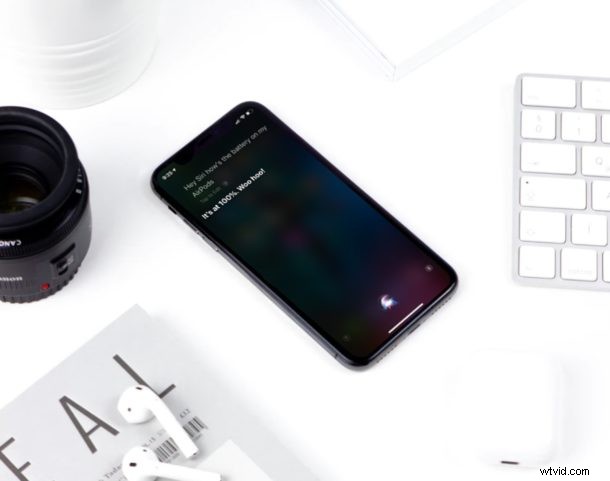
Vuoi usare Siri per controllare i tuoi AirPods e AirPods Pro solo con la tua voce? Grazie all'assistente vocale Siri, puoi svolgere varie attività come regolare il volume, controllare la percentuale della batteria, trovare indicazioni stradali e altro, senza dover tirare fuori il tuo iPhone dalla tasca.
Gli AirPods sono senza dubbio le cuffie veramente wireless più popolari disponibili oggi. Uno dei motivi principali per cui AirPods ha avuto un enorme successo tra gli utenti Apple è dovuto al fatto che funziona perfettamente su dispositivi Apple come iPhone, iPad e iPod Touch. Proprio come quasi tutti gli altri prodotti Apple disponibili oggi, sia gli AirPods che gli AirPods Pro sono dotati di Siri integrato.
Se desideri sfruttare la vasta gamma di comandi vocali di Siri, continua a leggere per scoprire come utilizzare i controlli vocali Siri con AirPods e AirPods Pro. Ovviamente dovrai avere AirPods o AirPods Pro accoppiati con iPhone o iPad per avere questa funzionalità.
Come utilizzare "Hey Siri" con AirPods e AirPods Pro
Se possiedi AirPods o AirPods Pro di seconda generazione, sarai in grado di evocare Siri solo con la tua voce. Ciò è possibile con l'aiuto del chip Apple H1 personalizzato che alimenta queste cuffie. Tuttavia, questa funzione deve essere prima abilitata sul tuo dispositivo iOS prima di poter essere utilizzata sui tuoi AirPods. Quindi, segui semplicemente i passaggi seguenti.
- Apri l'app "Impostazioni" sul tuo iPhone, iPad o iPod Touch.
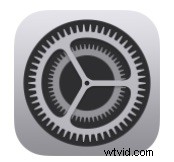
- Nel menu Impostazioni, scorri verso il basso e tocca "Siri e Cerca".
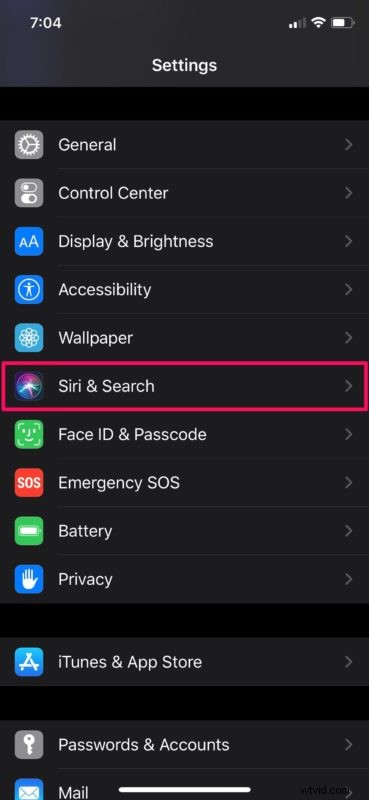
- Come puoi vedere qui, l'opzione per abilitare questa funzione si trova proprio in alto. Tocca l'interruttore per attivare "Ehi Siri".
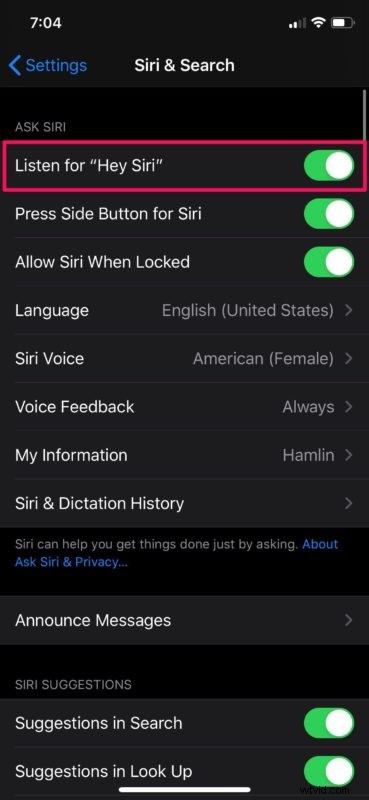
Questo è tutto ciò che c'è da fare.
D'ora in poi, dì semplicemente "Ehi Siri" e poi prosegui con domande come "Com'è la batteria dei miei AirPods?" o "Come faccio a tornare a casa da qui?".
Puoi anche controllare i tuoi AirPod dicendo "Abbassa il volume" o "Passa al brano successivo".
Come utilizzare manualmente Siri su AirPods
Se stai utilizzando gli AirPod di prima generazione o se semplicemente non vuoi usare "Hey Siri" ed evitare quel momento imbarazzante in pubblico, questa procedura è per te. Questo varia a seconda degli AirPod che possiedi, quindi segui semplicemente i passaggi seguenti.
- Se utilizzi gli AirPod di prima o seconda generazione, dovresti essere in grado di accedere a Siri toccando due volte uno degli AirPods.

- Se stai utilizzando i nuovi AirPods Pro che presentano un design diverso, puoi impostarli per evocare Siri quando tieni premuto il sensore di forza. Per impostazione predefinita, questa azione viene utilizzata per passare dalla modalità Cancellazione del rumore alla modalità Trasparenza.

Come utilizzare i messaggi di annuncio con Siri su AirPods
Se stai utilizzando AirPods o AirPods Pro di seconda generazione alimentati dal chip H1, Siri può leggere i messaggi di testo che ricevi, il che è utile quando guidi. Questa è una funzionalità relativamente nuova che è stata introdotta insieme a iOS 13.2 e versioni successive. Quindi, assicurati che il tuo dispositivo iOS sia aggiornato e segui semplicemente i passaggi seguenti per accenderlo.
- Vai alla sezione "Notifiche" all'interno delle Impostazioni, come mostrato nello screenshot qui sotto.
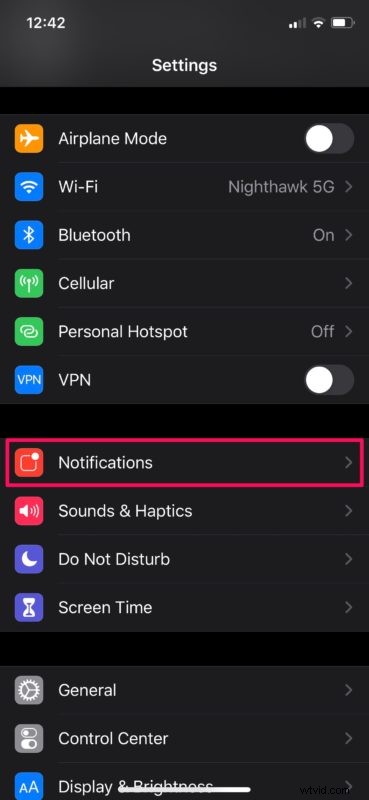
- Qui noterai l'impostazione situata proprio sopra l'elenco delle app. È disabilitato per impostazione predefinita, quindi tocca semplicemente "Annuncia messaggi con Siri".
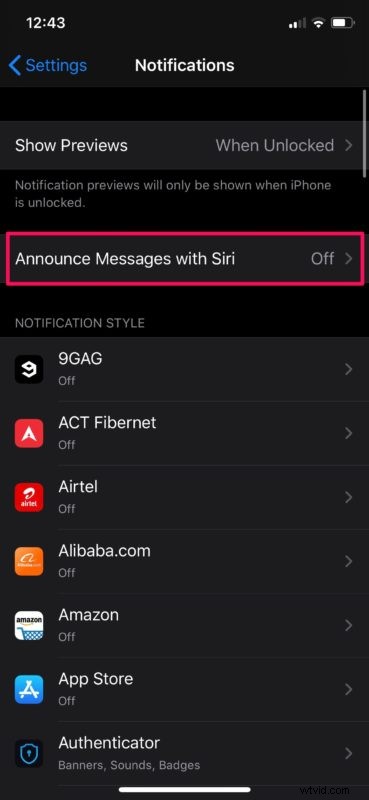
- Ora, usa l'interruttore per attivare questa funzione. Hai anche la possibilità di consentire a Siri di rispondere automaticamente ai messaggi in arrivo senza conferma.
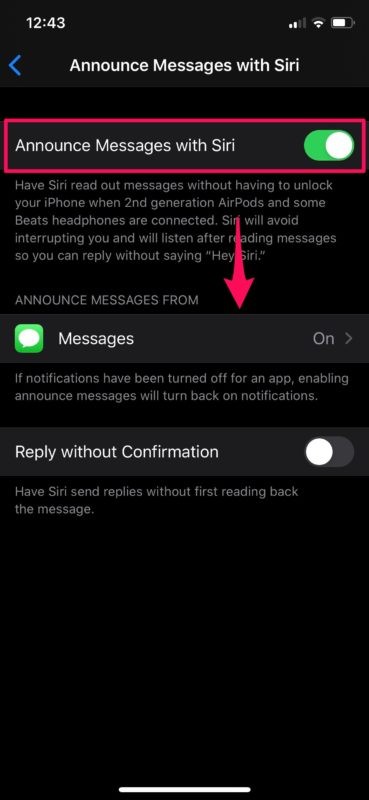
Bene, se sei arrivato così lontano, è sicuro dire che hai imparato a usare Siri sui tuoi AirPods e AirPods Pro.
Nonostante le critiche che riceve, Siri è ancora un assistente vocale davvero potente che è parte integrante dell'ecosistema Apple. È disponibile su quasi tutti i dispositivi Apple oggi disponibili in un modo o nell'altro.
Usi un Mac? In tal caso, potresti anche essere interessato a scoprire come utilizzare i comandi vocali di Siri con il tuo dispositivo macOS. Sfortunatamente, se utilizzi AirPods con un dispositivo Android o un PC Windows, di certo non potrai sfruttare i controlli vocali, poiché Siri è limitato ai dispositivi Apple.
Hai imparato a usare Siri con i tuoi AirPods e AirPods Pro? Qual è il comando vocale che sembri usare di più? Usi Siri per leggere i tuoi messaggi mentre guidi? Assicurati di farcelo sapere nella sezione commenti in basso.
